Latex
1 - Au commencement était LaTeX
Il faut du temps pour apprendre à penser structure et contenu.
Hans Hagen, l'auteur de ConTeXt
1.1 - LaTeX qu'est-ce?
LaTeX n'est pas un traitement de texte, c'est un ensemble de commandes informatiques, qui va construire ton texte, à partir des ordres que tu vas lui donner, en respectant les règles typographiques de la langue choisie et en prenant en compte l'ensemble de ton document.
1.1.1 - LaTeX et la programmation
Rassure toi, ces ordres n'ont pas besoins forcement d'être nombreux, mais pour obtenir un bon résultat, il faut au minimum indiquer la langue dans laquelle tu travailles, le format du papier, sa division (partie, chapitre section...) et le type de document que tu souhaites obtenir. On ne fabrique pas de la même manière un livre, un rapport de stage ou un article.
Pour simplifier LaTeX est un ensemble de macros1 qui facilite l'utilisation du langage informatique TeX, qui est à l'œuvre dans la fabrication de ton document. TeX et LaTeX étant des logiciels libres2, tu peux modifier ces macros pour les adapter à tes besoins, tu peux créer de nouvelles macros. De nombreux utilisateur de LaTeX ont crées des macros et les ont mises à la disposition de tous. Elles sont souvent regroupées dans des packages que tu charges en cas de besoins. C'est pour cette raison que l'on parle de distribution LaTeX. Une distribution LaTeX contient outre les programmes de base TeX et LaTeX, des milliers de packages, qui permettent, entre autre, d'écrire des formules de chimie, de faire des tableaux complexes, d'écrire en couleur, de mettre des images dans les marges, d'écrire en chinois et même en quenya la langue elfique inventé par J. R. R. Tolkien :

Les possibilités sont énormes et avant de ré-inventer la roue, cherche dans la liste des packages si quelqu'un n'a pas déjà proposé une solution à ton problème. Il existe plusieurs distributions LaTeX : MiKTeX sous Windows, TeXLive sous Linux et MacTeX sous Mac OS X.
1- une macro est simplement un regroupement d'instruction afin d'obtenir une action. Par exemple \includegraphics[width=12cm]{maPhoto} va inclure l'image maPhoto dans ton texte en lui donnant une largeur de 12 cm.
2- voir la définition de Wikipédia
1.1.2 - LaTeX et la typographie
Les traitements de texte, obligent leurs utilisateurs à faire eux mêmes la mise en page de leurs documents. Malheureusement, rare, parmi eux, sont ceux qui maîtrisent les règles typographiques. La conséquence est que l'on s'est habitué à une typographie du pauvre. Le problème c'est que la typographie, ça ne sert pas uniquement à faire joli, son rôle principal est de faciliter la lecture.
La typographie est une science ancienne, dont les premières règles ont été élaborées par les moines copistes et qui s'est développée avec l'invention de l'imprimerie par Gutenberg.
Pour ne pas détourner le lecteur du fond, il ne faut pas que des éléments typographiques ni que la mise en page n'entraîne de fatigue visuelle.
Par exemple une règle couramment admise est que la longueur d'une ligne de texte (en typographie on dit la justification) ne doit ;pas dépasser 60 à 70 caractères(espace compris). Au-delà l'œil fatigue et il est plus difficile de localiser la prochaine ligne. Pour un texte écrit sur une seule colonne, une justification de 65 caractères est considérée comme idéale. C'est pour éviter la fatigue visuelle que les journaux, qui cherchent pour des raisons d'économie à mettre le plus de texte par page, sont écrit en colonnes pour conserver une justification acceptable.
Le gris typographique est l'apparence grise que prend le corps de texte, quand tu le regardes de loin ou si tu plisses les yeux pour voir le texte flou. Plus ce gris est homogène plus la lecture du texte sera facile et agréable. Au contraire quand l'homogénéité de ce gris est rompue par par un mauvais interlignage,des rivièresou des lézardes, (les lignes blanches composées d'espaces, les unes3 sous les autres, qui traversent les textes mal fichus), l'attention portée au texte diminue car ces défauts détournent du texte et rendent la lecture difficile. Obtenir un bon gris n'est pas facile, il dépend de la police utilisée de sa taille de la justification, de l'interligne. . .
On pourrait encore parler de la taille des marges avec leurs modes de calcul (le canon de l'atelier, au neuvième) et de bien d'autres choses. Toutes ces règles concourent à la conception d'un document agréable à lire permettant au lecteur de rester concentrer sur sa lecture. Si j'ai tenu à évoquer4 ces questions d'ordre typographique, c'est pour essayer de te faire comprendre que l'on ne s'improvise pas typographe, et que d'avoir un logiciel qui s'en occupe est une chance.
3- En typographie, l'espace qui sépare les mots et du genre féminin.
4- Assez maladroitement, je le reconnais, n'étant pas typographe et ne maîtrisant pas suffisamment cette science. C'est d'ailleurs pour cela que j'utilise LaTeX.
1.1.3 - LaTeX versus traitements de texte
Quand tu travailles avec LaTeX il faut que tu oublies tous tes réflexes d'utilisateur de traitement de texte, la philosophie est différente, le fonctionnement aussi. Un traitement de texte fait la mise en page au fur et à mesure sans connaître la suite du texte. Quand je dis il fait la mise en page, il se contente juste de passer à la ligne quand il arrive sur la marge, le reste c'est toi qui le fait. L'exemple le plus frappant pour illustrer l'aberration de ce système est l'insertion d'images.Je ne sais pas si tu as déjà l'expérience de longs documents avec des illustrations sous un traitement de texte classique, on a toujours l'impression que c'est facile. Tu places l'image, tu ajustes la taille et la position avec des poignées. Ensuite tu passes une ligne, tu mets la légende, puis tu continues à taper le texte. Ça c'est dans le meilleur des cas. Si tu es dans le bas de la page et qu'il n'y a pas la place tu es éjecté page suivante et celle que tu viens de quitter, présente une grande plage de blanc. Si tu considères que de grands espaces vides au sein du texte ont une valeur esthétique,alors tout va bien. Enfin si tu figes ton texte car la moindre transformation décale l'ensemble de ton bel arrangement, t'obligeant à refaire toute la mise en page. Et te voila à reprendre les poignées pour triturer les images pour que la légende et l'image restent sur la même page, ou pour éviter les grandes plages de blanc crées.
LaTeX composant ton document après l'écriture de ton texte, il en a une vision complète et s'il n'a pas la place de positionner ton image en bas de page il continuera à placer du texte, en reportant ton image page suivante.
1.2 - LaTeX comment ça marche
Il faut plusieurs étapes pour fabriquer un document avec LaTeX. Premièrement tu dois écrire ton texte. Tu ne t'occupes pas de la mise en page tu frappes au kilomètre, tu restes concentré sur le fond. Tu as juste à ajouter de temps en temps une commande pour indiquer que tu veux changer de paragraphe, que tu veux ce mot en gras, ajouter une note en bas de page ou mettre la table des matières à cet endroit. Ce fichier est un fichier texte brut ou fichier texte simple ou fichier ASCII4 que tu sauvegardes avec l'extension .tex. Ce fichier s'appelle le source5.
Maintenant il faut transformer ce source en document final, c'est la compilation. Il existe plusieurs compilateurs, comme tu veux réaliser un document au format PDF, tu vas utiliser pdfLaTeX.
Tu obtiens un document conforme au standard PDF lisible par n'importe quel lecteur PDF outre Acrobat Reader d'Adobe qui est multiplateforme, il en existe de nombreux, une recherche dans un moteur de recherche internet te permettra de trouver ton bonheur.
4- Voir la définition du texte brut sur Wikipédia
5- En informatique source est au masculin car c'est un raccourcis pour le~code source qui est un ensemble d'instructions écrites dans un langage de programmation informatique.
1.3 - Melle Michu n'est pas Mr Jourdain
On ne peut pas faire du LaTeX sans le savoir, ni sans avoir une distribution LaTeX en état de marche. Ce tutoriel sera basé sur la TexLive 2010. Son gros avantage est d'être multiplateforme, Linux, Mac, et Windows. Si comme moi tu travailles sur plusieurs environnements, ton document passera de l'un à l'autre de façon totalement transparente, sans aucun problème.
Tu seras très certainement amené à lire les différentes fiches à Bébert pour approfondir certains sujets.
Je te conseille également de parcourir les documents suivants :
http://www.tuteurs.ens.fr/logiciels/LaTeX/manuel.html
http://www.ukonline.be/programmation/LaTeX/
http://ftp.lip6.fr/pub/TeX/CTAN/info/lshort/french/lshort-fr.pdf

Sur le site de Framabook le volume 5 : Tout... sur LaTeX... http://www.framabook.org/
Pour les utilisateur de Mac : Introduction à LaTeX sous Mac OS X de Fabien Conus & Franck Pastor.
1.4 - Melle Michu n'est pas une neuneu
L'installation d'une distribution LaTeX n'est pas l'objet de cette fiche. L'installation de la TeX Live2010 est assez triviale et je te renvoie au site suivant qui te l'explique pas à pas
version pdf : http://www.tug.org/texlive/doc/texlive-fr/texlive-fr.pdf
version html : http://www.tug.org/texlive/doc/texlive-fr/texlive-fr.html
Comme Melle Michu n'est pas une neuneu, elle va s'en sortir finger in the nose. J'en profite pour faire quelques remarques. Il faut être le plus autonome possible, c'est une question de liberté élémentaire.Dépendre d'un tiers, ou être dominé par la machine, c'est être esclave. Donc essaye toujours de te débrouiller toute seule. Installe toi même tes logiciels. Dans certain cas tu vas en baver, car tu te trouveras confronté à des dépendances non résolue, à du matériel non reconnu. . ., mais chaque étape franchie, c'est un degré de liberté de gagné. Mais si tu lis ce tutoriel c'est que tu veux contrôler la fabrication de ton document et pas t'en remettre au bon vouloir de la machine.
1.5 - Melle Michu n'est pas une geek
Un fichier LaTeX est un simple fichier texte que te peux donc écrire avec n'importe quel éditeur de texte. Attention j'ai dit éditeur et pas traitement de texte. Il faudrait être sacrément vicieux pour écrire un fichier LaTeX avec word, bien que cela soit possible. Donc sous Linux des logiciels comme gedit et KEdit, ou le bloc-notes sous windows, font parfaitement l'affaire. Tu peux même faire du LaTeX en mode console, tu sais la petite boite noire dans laquelle les geeks pilotent leur ordi avec des lignes de commandes. M'enfin si tu sais manipuler vim ou emacs je doute que tu trouves un intérêt à ce tutoriel. Donc comme tu n'es pas une geek, le plus simple pour faire du LaTeX, est quand même d'utiliser un éditeur spécialisé, qui permet de créer, éditer, compiler tes fichiers LaTeX. Il en existe de nombreux, et certain comme kile pour Linux sont très (trop ?) sophistiqué, avec des icônes partout, et ressemble au traitement de texte classique. Voici le nom de plusieurs d'entre eux, une recherche sur internet, te donneras des renseignements complémentaires :
- Linux : Kile, WineFish, Texmaker, TeXworks ;
- Mac OS X: MacTeX, TeXShop, iTeXMac , Texmaker, TeXworks;
- Windows : WinEdt, TeXnicCenter, Texmaker, TeXworks.
Liste non exhaustive.
1.6 - Melle Michu a choisi d'utiliser TeXworks
Parmi tous ces éditeurs il faut faire un choix et comme c'est moi qui ai écrit ce tutoriel, c'est moi qui choisi, and the winner is...TeXworks. Je peux quand même te donner quelques arguments pour rendre ce choix moins arbitraire. TeXworks est :
- multiplateforme, tu conserves ainsi la même façon de travailler quelque soit l'environnement (même interface et mêmes fonctionnalités) ;
- il reconnaît l'UTF8, on en reparlera ;
- c'est l'éditeur de la TeXLive, pour les plate-formes Windows et MacOS X il est inclus, pour Linux il faut installer le paquet à part ;
- je n'aime pas les usines à gaz avec des icônes partout, encore moins quand il s'agit de faire du LaTeX. Pourquoi vouloir à tout pris que les logiciels qui traitent du texte se ressemblent. LaTeX n'est ni Microsoft Word ni OpenOffice Writer sa philosophie est différente et donc la façon de l'utiliser diffère également, surtout si tu veux être performant. Donc quitte à utiliser LaTeXallons y carrément avec TeXworks, son dépouillement et son autocomplétion.

Fig.1 : TeXworks en action sous Linux Debian. Les deux fenêtres sont côte à côte et occupent tout l'écran ; à droite le pdf et à gauche le source.
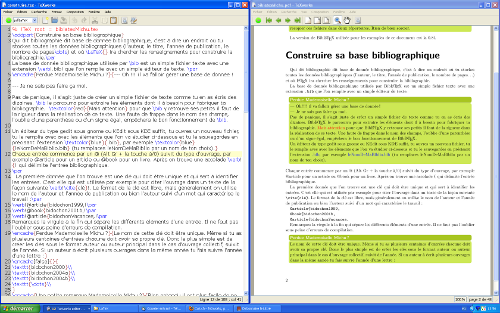
Fig.2 : TeXworks en action sous Windows XP. Les deux fenêtres sont côte à côte et occupent tout l'écran ; à droite le pdf et à gauche le source. Le ratio différent des deux vues est lié à des tailles d'écran différentes, 22 pouces à plat pour Windows et19 pouces cathodique pour Linux.
Attention toutefois TeXworks est en court de développement et n'est pas considéré comme totalement stable, même s'il est parfaitement utilisable. La version utilisée ici est la 0.2.3 (r.466).
1.7 - Où Melle Michu découvre TeXworks
L'une des choses qui rebute le plus les débutants en LaTeX est le fait qu'il ne soit pas WYSIWYG (What You See Is What You Get, ce que vous voyez est ce que vous obtenez). TeXworks pallie un peu ce problème en coupant l'écran en deux fenêtres. La première contient le source, c'est à dire le fichiers .tex dans lequel tu saisis ton texte et les commandes LaTeX et la seconde un lecteur .pdf qui permet de voir le résultat après compilation. La compilation c'est l'opération qui consiste à transformer le vilain crapaud qu'est le source, en un splendide document que tes collègues vont envier.
De plus ce lecteur PDF intégré permet de profiter des possibilités de synchronisation source-PDF. Si tu cliques avec le bouton gauche de la souris, en maintenant la touche Ctrl appuyée, dans l'une des fenêtres, l'autre se positionne au même endroit. Très pratique pour retrouver le code correspondant à une partie de ton document. Si ton source est constitué de plusieurs fichiers, le fichier codant la partie de ton rapport sera automatiquement ouvert si ce n'est déjà fait. Dans l'autre sens un Ctrl + bouton gauche de la souris dans le source, affiche la page correspondante du fichier .pdf, après compilation.
Tu trouveras, à cette adresse http://www.leliseron.org/texworks/, un manuel d'utilisation de TeXwork, qu'il est préférable d'avoir lu, même si l'on verras dans ce tutoriel comment utiliser l'éditeur.
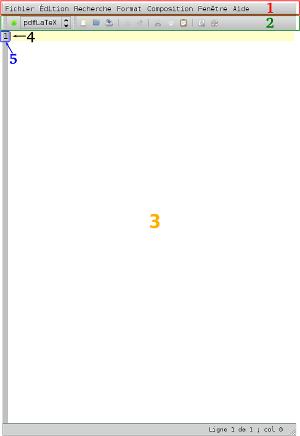
Fig. 3 : TeXworks ouvert pour la première fois, légende dans le texte.
Tu vas commencer par ouvrir TeXworks. Comme tu n'as pas encore de document il n'y a qu'une seule fenêtre qui occupe la moitié de l'écran. Cette fenêtre est très dépouillée.
Tout en haut on a une série de menu déroulant (n°1, fig. 3), en dessous quelques icônes (n°2), ensuite le cadre dans lequel on va écrire notre fichier LaTeX (n°3). Un curseur clignotant t'invite à saisir ta première ligne (n°4). Le chiffre (n°5) est le numéro de ligne, si ta fenêtre en est dépourvu pas de panique on va arranger ça.
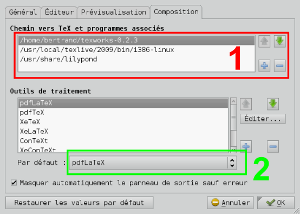
Fig. 4 : Le menu Composition.
Tout d'abord tu vas configurer TeXworks pour qu'il corresponde à tes besoins. Tu vérifies que TeXworks pointe bien vers ta distribution LaTeX. Tu vas donc dans Édition puis Préférence, dans l'onglet Composition, pour ouvrir la fenêtre illustrée figure. Dans le cas d'une TeXlive2010 sous Linux, il y a de forte chance que le chemin soit équivalent à :
/usr/local/textlive/2010/bin/i386-linux
Pour Windows ça doit ressembler à :
c:TeXlive\2010\bin\win32
Tu dois trouver le chemin indiqué dans la fenêtre n°1 fig.4. Si ce n'est pas le cas tu modifies en cliquant sur le signe plus pour ajouter un chemin et sur le signe moins pour supprimer un chemin erroné.
Sans entrer dans le détail, il faut que tu saches qu'il existe plusieurs compilateurs, en fonction du type de document que tu veux obtenir, par exemple le compilateur latex qui produit un fichier au format .dvi (le format d'origine des documents TeX). Le but étant de réaliser un fichier pdf tu vas utiliser pdflatex comme compilateur. Tout en bas de la fenêtre, tu choisis pdflatex dans le menu déroulant (n°2 fig.4).

Fig.5 : Le menu Éditeur.
Maintenant tu ouvres l'onglet Éditeur et tu vas régler la coloration syntaxique. Tu choisis LaTeX dans le menu déroulant n°1 de la fig.5. Ceci permet d'avoir un source (le document .tex s'appelle un source) coloriés ou les commandes LaTeX apparaissent en couleur, pour bien les repérer dans le document. Ainsi les commentaires (précédé de %) seront en rouge, les environnements (commence par \begin et se termine par \end) seront en vert et les commandes en bleu. Ton texte est en noir.
Et l'on passe à l'encodage. Ce choix est important car il permet à nous autres européens d'avoir des caractères accentués directement au clavier. Je te conseille de prendre utf8 qui est reconnu par tous les environnements et qui évite d'avoir les signes accentués remplacés par des signes cabalistiques quand tu changes de machine (n°2 fig.5). C'est de toute façon la valeur par défaut de TeXwork.
Pour avoir la correction orthographique, sous Windows il faut au préalable avoir récupéré des dictionnaires (ceux d'OpenOffice ou de Thunderbird que tu récupères sur les sites web). Tu places les fichiers .aff et .dic dans le répertoire :TeXworks\dictionaries. Pour Linux il faut au préalable avoir installer pour le français, aspell et aspell-fr ou bien hunspell et hunspell-fr. Maintenant tu peux indiquer le dictionnaire par défaut, n°3 fig.5.
aspell et hunspell ne sont pas des éléments de la TeX live, mais de la distribution Linux qui s'installe avec par exemple synaptic sous Ubuntu et Debian, urpmi, yast,... pour d'autre distribution.
Une dernière chose à faire avant de refermer cet onglet, est de cocher numérotation de lignes qui permet de retrouver plus facilement les erreurs signalées par le compilateur, n°4 fig.5.
Voila tu as maintenant un TeXwork près a fonctionner. Bien entendu ces changements ne sont à faire qu'à la première utilisation de l'éditeur.
Tu peux changer si tu le désires d'autres paramètres comme la taille des icônes, masquer la fenêtre des erreurs en fin de compilation, changer la police de l'éditeur.
Ce n'est pas la police du document final, mais uniquement celle qui apparaît à l'écran. Tu la changes (ainsi que sa taille) uniquement pour un meilleur confort de travail.